七种手机视频导入电脑的方法详解,轻松保存珍贵回忆
在数字化浪潮中,手机不仅是我们生活的记录者,更是创作的工具。随着短视频、Vlog等形式的火热,许多用户希望将手机中的珍贵视频导入电脑进行进一步处理与保存。然而,操作过程中的困难常常让人头疼。本文将为您总结七种简单高效的方法,帮助您轻松将手机视频导入电脑。
一、通过USB数据线导入手机视频
使用USB数据线是将手机视频导入电脑最为常见的方法之一。以下是具体步骤:
准备工作:确保手机与电脑都配备USB数据线,通常手机会随包装附赠一根。
连接设备:将手机通过USB数据线连接到电脑,连接后,手机界面会弹出提示,选择“传输文件”或“MTP模式”。
访问文件:在电脑上打开“此电脑”,您会看到连接的手机设备。双击进入后,找到“DCIM”文件夹,视频文件通常存储在这里。
复制视频:找到想要导入的视频文件,右键点击选择“复制”,然后在电脑上选择一个文件夹,右键点击“粘贴”。
安全弹出设备:文件传输完成后,确保安全弹出设备,避免数据丢失。
二、使用云存储服务
如果您不想使用数据线,可以利用云存储服务(如Google Drive、Dropbox、OneDrive等)将视频导入电脑。
安装应用:在手机下载并安装您选择的云存储应用。
上传视频:打开应用,登录账号,选择“上传”功能,找到并确认要上传的视频文件。
电脑访问:在电脑上打开浏览器,登录同一云存储账户,您将看到刚刚上传的视频文件。
下载视频:选择需要下载的视频,点击“下载”按钮即可保存到电脑上。
三、使用视频传输软件
有些专门的视频传输软件如iTunes(适用于iPhone)、Syncios、AnyTrans等,可以使导入过程更加便捷。
选择软件:根据手机类型下载合适的视频传输软件。
下载并安装:安装选择的软件。
连接手机:使用USB数据线连接手机到电脑,打开软件,软件会自动识别设备。
选择视频:在软件中找到视频文件,点击“导入”按钮,选择目标文件夹进行导入。
批量传输:此方法支持批量传输,非常适合大量文件的导入。
四、蓝牙传输
如果手机和电脑均支持蓝牙,则可以通过蓝牙方式进行视频传输。
开启蓝牙:在手机和电脑上开启蓝牙功能。
设备配对:在手机上搜索并选择电脑的蓝牙设备进行配对。
选择文件:在手机中找到要传输的视频,选择“分享”并选择蓝牙作为传输方式。
接收文件:在电脑上接受文件传输请求,等待传输完成。虽然蓝牙传输速度较慢,适合小文件或短视频。
五、使用邮件发送
如果只是传输少量视频文件,可以通过电子邮件的方式进行。
打开邮件应用:浏览器或应用中打开邮件。
撰写邮件:创建新邮件,输入自己的邮箱作为收件人。
添加附件:选择“添加附件”,找到要发送的视频文件,确认发送。
电脑下载:在电脑上登录邮箱,找到刚才的邮件,下载附件。
六、利用第三方应用
市场上还有许多优秀的第三方应用供您选择,比如SHAREit、Xender等。
下载相同应用:在手机与电脑上分别下载并安装同款应用。
连接Wi-Fi:确保手机和电脑连接同一Wi-Fi网络。
选择视频:在手机上选择要发送的视频文件,点击发送。
接收文件:在电脑上接受传输请求。您会发现在高速Wi-Fi环境下,传输速度快得惊人,也非常适合大文件。
七、总结
将手机视频导入电脑的方式有很多,无论使用USB数据线、云存储、视频传输软件、蓝牙、邮件还是第三方应用,只要选择适合自己的方法,便能轻松实现。
在这个信息高速传播的时代,每个瞬间都值得被记录和珍藏。无论是家庭聚会、旅行冒险,还是日常生活,及时将视频保存到电脑中,不仅便于整理和后期制作,还有助于逐步搭建个人视频库,不断回味美好时光。建议用户根据自身需求及实际使用场景,选择最佳导入方式,确保不遗漏任何值得珍藏的瞬间。
此外,随着简单AI等AI工具的崛起,用户可以凭借其辅助,轻松进行视频剪辑、特效添加等,进一步提升创作的效率和趣味。希望本文能帮助您顺利将手机视频导入电脑,保存美好的回忆,打造属于自己的视频集锦。返回搜狐,查看更多